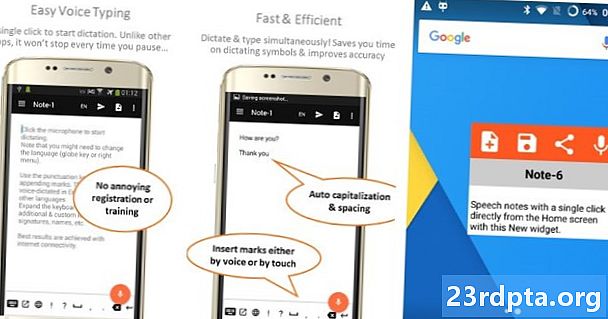İçerik

Nasıl kurulacağına dair bir ipucu olmadan yeni bir Chromecast satın aldınız mı? Belki de uzun zaman önce ayarladınız, talimatları kaybettiniz ve şimdi yeniden bağlamanız gerekiyor. Sebep ne olursa olsun, endişelenme - Chromecast kurulum sürecinde size yardımcı olmak için burada.
İleriyi Oku: Google Ana Sayfa Chromecast ile nasıl kullanılır?
Henüz bir Chromecast satın almadıysanız, bunu düşünmek isteyebilirsiniz. Temel model için sadece 35 $ 'dır ve içeriği telefonunuzdan veya tabletinizden bir TV'ye ışınlamanıza izin verir. Gereksinimlerinize bağlı olarak, gerçek akıllı TV cihazları için tam bir yedek olabilir. Bazılarımız burada Bir süre harcadığımız en iyi 35 $ olduğunu söyleyebilirim. Şimdi bu aşamada iki Chromecast sürümü var; standart model ve video içeriğini 4K çözünürlükte yayınlayan Chromecast Ultra. Ancak, her iki cihaz için de ayar aynıdır.
Her iki durumda da, Chromecast kurulumunuza doğrudan geçelim.
Editörün önerisi: Tamamen yeni bir TV mi arıyorsunuz? Artık bir dizi marka arasında, “Google Cast” teknolojisi bulunuyor.
Android telefonunuzu kullanarak Chromecast kurulumu
Başlamak için Chromecast'inizi TV’nizin HDMI girişine ve TV’nizdeki USB bağlantı noktasına takın. TV’nizde boş bir USB bağlantı noktası yoksa (veya kullanılıyorsa), cihazı prize bağlamak için verilen güç adaptörünü kullanın.
Ardından, TV’nizin giriş kanalını Chromecast'inizin bağlı olduğu kanalla değiştirin.

Tamam, bir şeyleri ayarlamadan önce, telefonunuzda da birkaç şey yapmamız gerekecek.
- Google Ana Sayfa Android uygulamasını Google Play Store'dan indirin. Uygulamayı açın, şartları kabul edin, Google hesabınıza giriş yapın ve talimatları izleyin.
- İlk kurulum tamamlandıktan sonra ana sayfa görünmelidir. “Ekle” ye ve ardından “Cihazları ayarla” üzerine dokunun ve son olarak Chromecast'inizin göründüğünü gördüğünüzde “Yeni cihazlar ayarla” ya dokunun.
- Chromecast'iniz için hangi Google Hesabını kullanmak istediğinizi onaylayın. Uygulamanın Konum servislerini kullanmasına izin ver ve ardından “Tamam” a dokunun.
- Uygulamaya bağlı Chromecast'inizi taramaya başlamalıdır. Uygulama ekranınızda göründüğünde, “İleri” üzerine dokunun.

Uygulamayı ve TV'yi içeren sadece birkaç adım gerekiyor:
- Chromecast'in uygulamanıza bağlı olduğunu doğrulamak için TV'nin bir kod göstermesi gerekir. Olduğunda, “Evet” düğmesine dokunun.
- Sizden Google’a cihaz istatistikleri ve kilitlenme raporları göndermeniz istenebilir. İsterseniz “Evet, varım” ya da istemiyorsanız “Hayır, teşekkürler” düğmesine dokunun.
- Daha sonra, evinizde Chromecast'in bulunduğu odayı seçebilir veya “Özel oda ekle” ye dokunarak ve oda adını yazarak kendi adınızı oluşturabilirsiniz.
- Ardından, Chromecast'iniz için bir Wi-Fi ağı seçmeniz istenecek. Gerekli adımları izleyin ve ardından “Set Network” seçeneğini seçin.
- Chromecast'iniz bazı yazılım güncellemeleri alabilir. Tamamlanana kadar bekle.
- Chromecast cihazınız başlatılmalıdır. Bundan sonra, Google Cast deneyiminin tadını çıkarmaya hazırsınız!

Tüm ayarlar yapıldıktan sonra, cihazlarınızdaki uyumlu uygulamaların aynı Wi-Fi şebekesine bağlandığında bir Cast simgesi göstermesi gerekir. Bir YouTube videosunu izlerken, sadece Cast simgesine basıp kendi cihazınızı seçin. İçerik, geniş ekranlı TV’nizde görünecek ve akıllı telefonunuzla kolayca kontrol edebilirsiniz. Pasta kadar kolay!
Chromecast kurulumuyla ilgili sorunuz var mı? Aşağıdaki yorumlara ulaşmaktan çekinmeyin; size yardımcı olmak için elimizden gelenin en iyisini yapacağız.
İlgili
- Google Giriş Sayfası ve Chromecast ile yapabileceğinizi bilmediğiniz 3 şey
- Kodi'den Chromecast'e aktarma - düşündüğünüzden daha kolay
- Yakında Chromecast'teki (muhtemelen yasa dışı) film kitaplığınızın tamamını yayınlayabileceksiniz.